XMの口座開設、第二弾。口座の有効化と入金0で3000円のボーナスを獲得し、MT4をインストールした手順を紹介します。
この前の記事からの続きです。↓
口座有効化
前の記事からの続きですと、こんな感じだと思います。
右上の保留中の口座を有効化するには、前記事の最後でアップした書類、本人確認書類と住所確認書類が承認された後です。
有効化されると、次のようなメールが届きます。
次のページ「会員ページへのアクセス」からログインします。
XMのトップページ、最上段「会員ログイン」をクリックすると、会員ページへのアクセス画面が出てきます。
緑バック、白文字の「ログイン」です。下方の「XM新規の方ですか?」ではありません。
ログインすると、、、右上の「保留中の口座」が「有効化済み口座」に変わってます。
口座の有効化が確認できました。
ボーナス請求
資金入金せずに3000円のボーナスをいただき、取引にチャレンジしよう、と・・・
上の画像の「有効化済み口座」画面を見ると、「今すぐボーナスを請求」ってボタンがあります。
ここクリックすると・・・
まず、国コードが間違っていないか確認。+81でしたらOK。
携帯電話の番号を入力し、「認証コードを電子メールに送信」をクリック。
登録しているメールアドレスにXMからのメールが届きます。
赤色部分に認証コードがあります。
「認証コードを電子メールに送信」をクリックした後は、こんな画面が出現しているかと、
「コードを入力」欄にメールで届いた認証コードを入力し、「確認」をクリック。
この画面が出て、3000円獲得です。このボーナスは、取引専用で、現金として引き出すことはできませんので、ご注意を!!
でも、この3000円を元に増やした金額は、現金引き出しが可能となりますので、うれしいかぎりです。
この3000円で取引の練習ができます。資金管理上無謀な取引をしないかぎり、結構な回数練習できます。こればっかりは人による差がでてきますが、レバレッジ888倍だと結構楽しめますよ。
MT4インストール
次に取引ツール「MT4」のインストール。XMからのメールに記載されているIDとサーバーを使用します。
MT4のインストールは、次のいずれかでプラットフォーム一覧へ進みます。
- メールの2、全プラットフォームを閲覧するには → こちらをクリック、
- ホームページの「プラットフォーム」をクリック
ホームページの「プラットフォーム」画面はこんな感じ。
次に出てくるのが、こんな画面。。。
PC対応 MT4、もしくは、Mac 対応MT4を選択。
会員ログインしている場合としていない場合でメニューに若干の差はありますが、選択するところは同じです。
XMのホームページはこちら・・・XMホームページ
プラットフォームを選択すると、このような画面が出てきます。
口座解説していない場合やログインしていない場合は、口座開設ってボタンが出現します。
この画面の下方には、動画マニュアルがあります。いろいろ親切な説明がありますので、どんな動画あるか一度は確認されるといいです。
ダウンロードをクリック・・・ダウンロード終了。。。
ダウンロードしたファイル「xmtrading4setup.exe」を走らせます。(ダブルクリック)
「実行」をクリック。
はい、云々、同意します。ってチェックボックスにチェック入れて「次へ」をクリック。
こんなん出てきますが、別タブで表示されていると思います。広告なので、そのまま閉じればいいです。
進んで、こんなの画面が出てきます。
アドレスの上2つはデモ口座、下2つがリアル口座です。
ここで、届いてるメールに記載されているサーバーを選択します。
「次へ」をクリック。。。
既存のアカウントを選択して、
メールで連絡あった、IDと口座開設時に設定したパスワードを入力して、
「完了」をクリックします。
これで、MT4のインストールは終了です。
下段の取引タブを選択すると、、、
クレジット計が、3000円 と、ボーナスが入っていることがわかります。
あとは、自分で勉強した通りにMT4を設定して、取引します。
大事なのはエッジのあるルールと資金管理です。
特に損切りできない方は、損切りしなくていいシステムを利用しましょう。
このあたり、少しずつアップできればいいな、って思っています。
最後に、XMのホームページはこちらです。



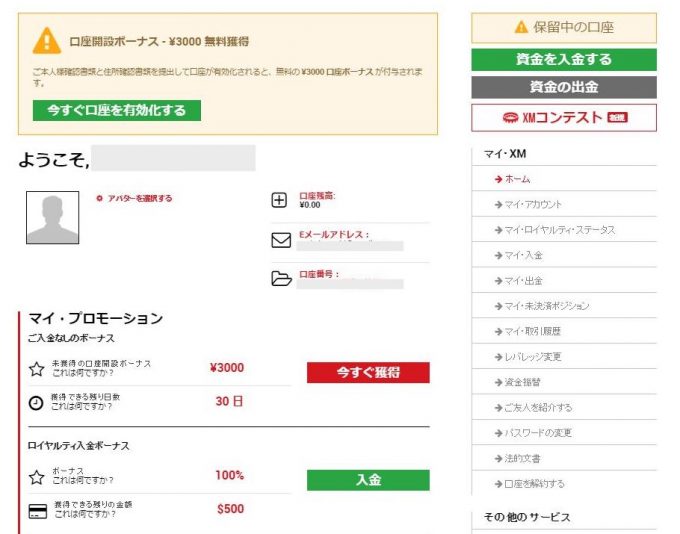
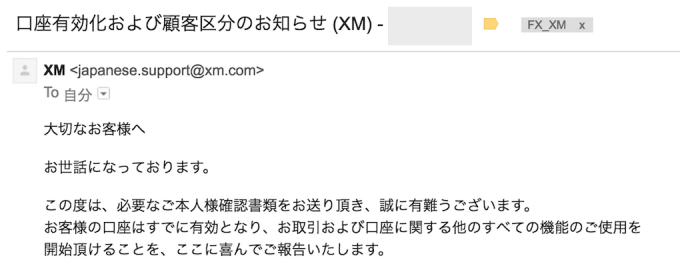
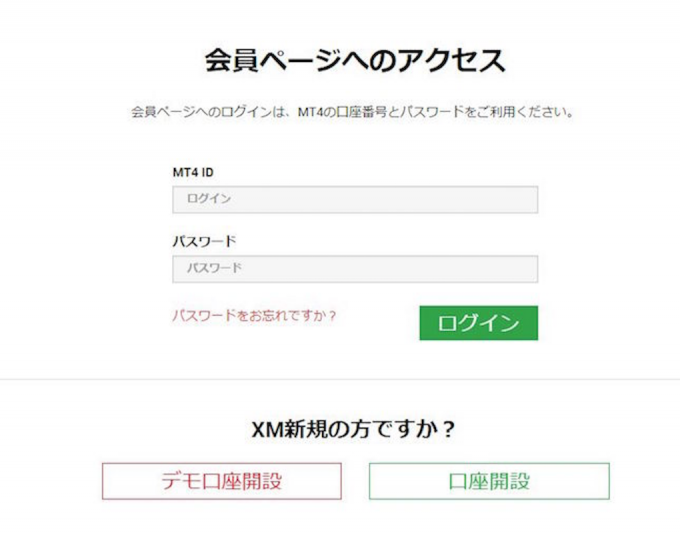
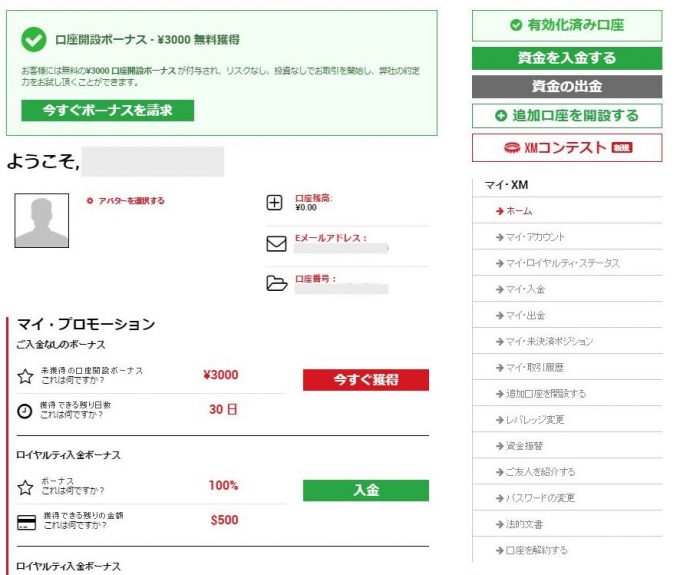
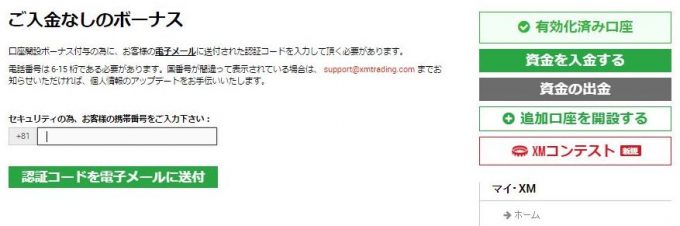
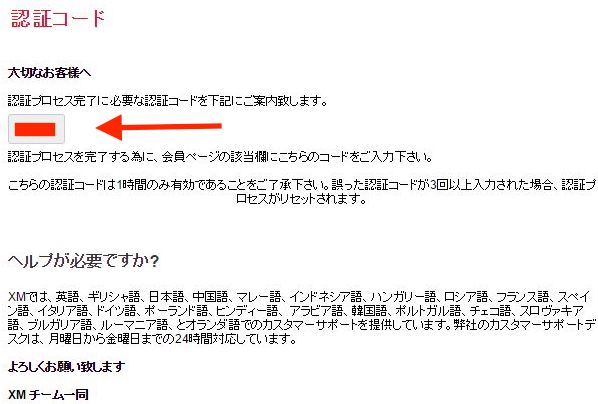

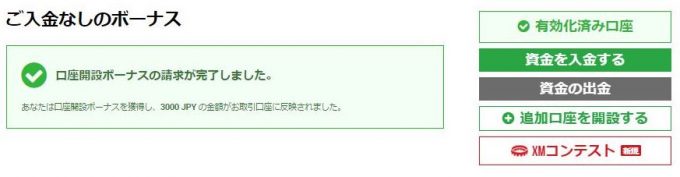

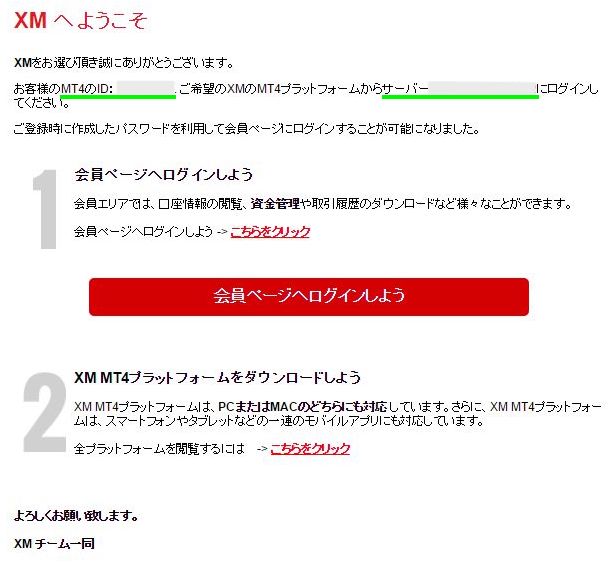
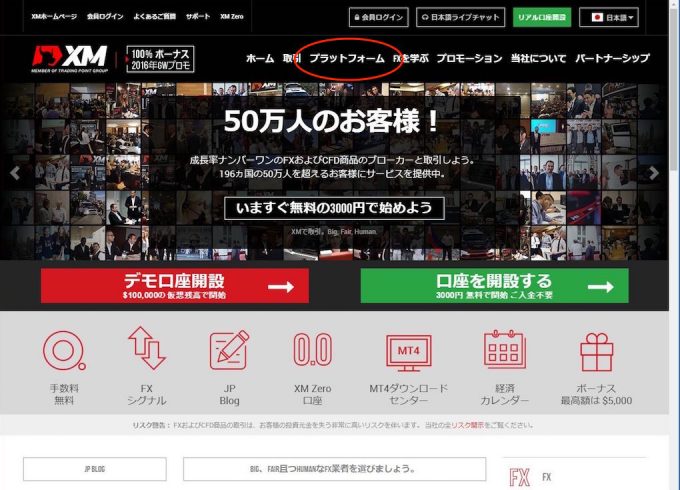
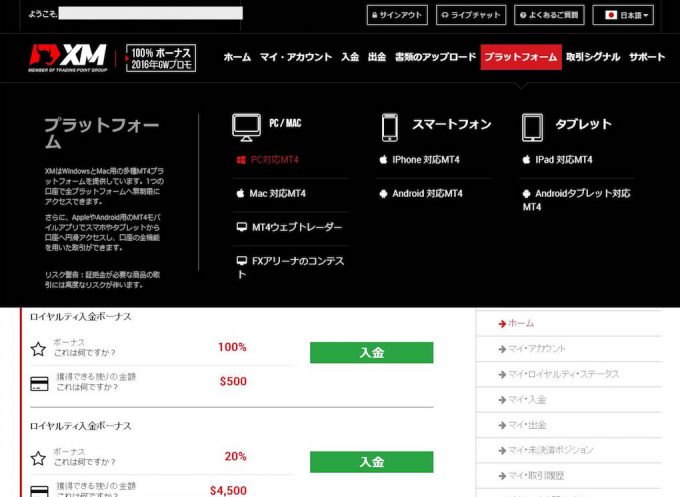
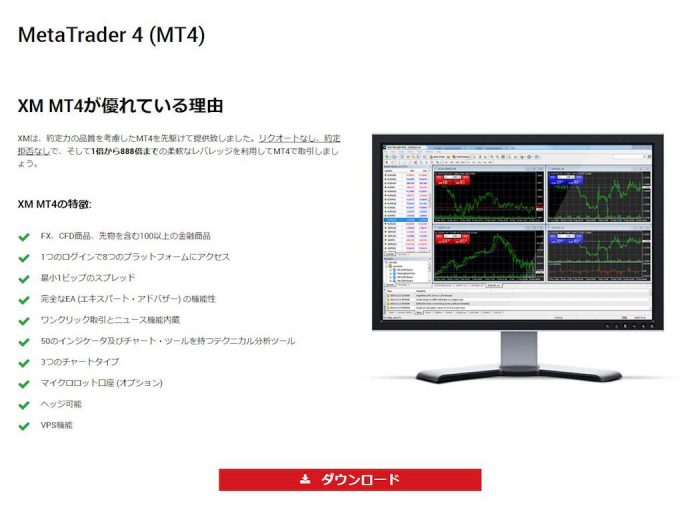
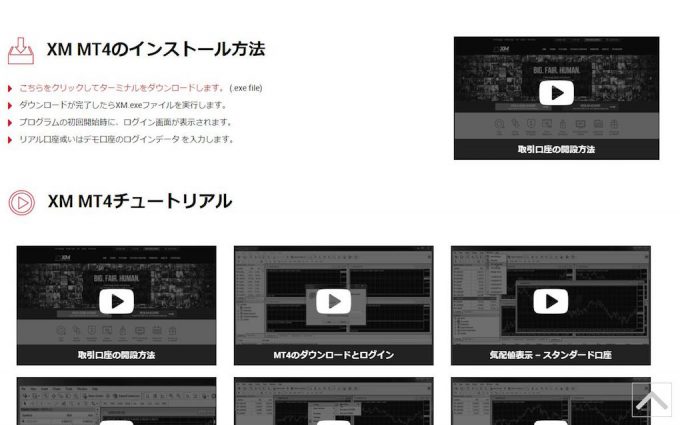
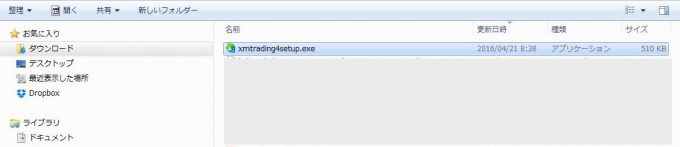
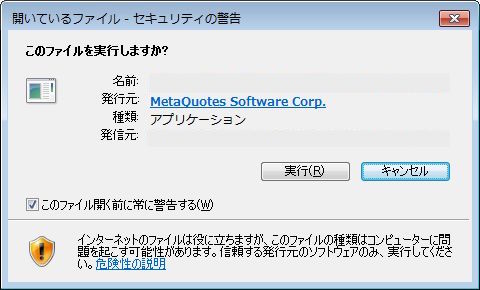
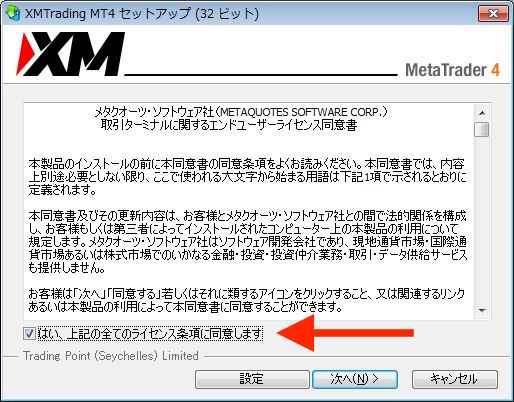
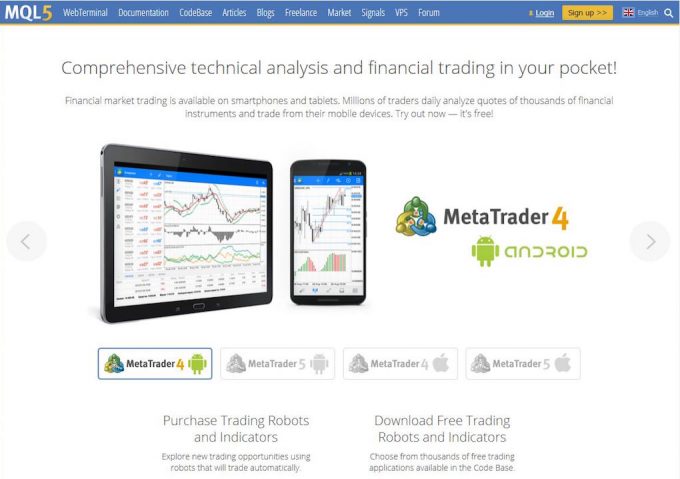

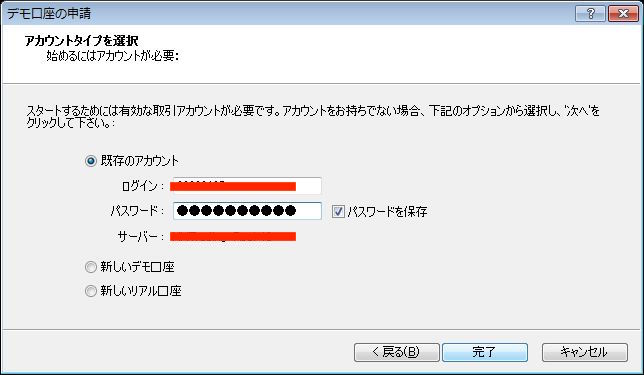
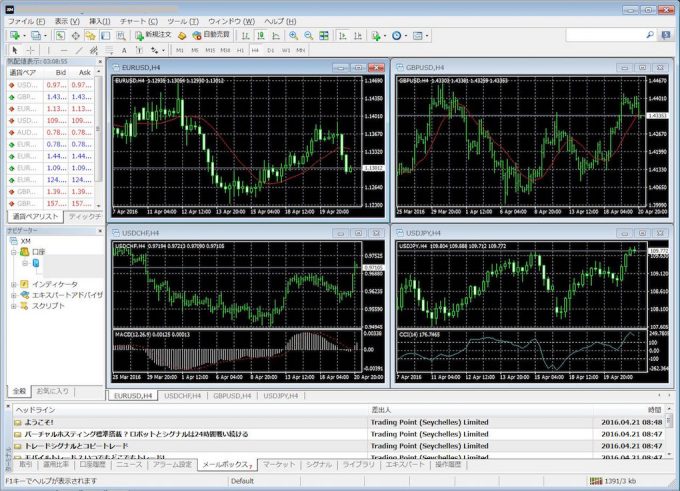
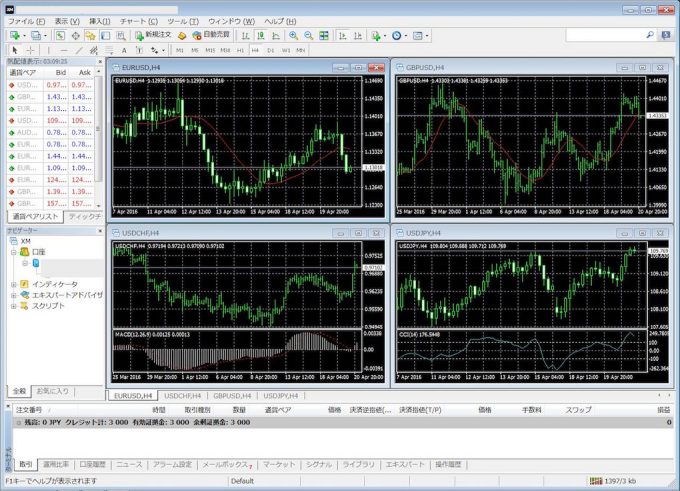

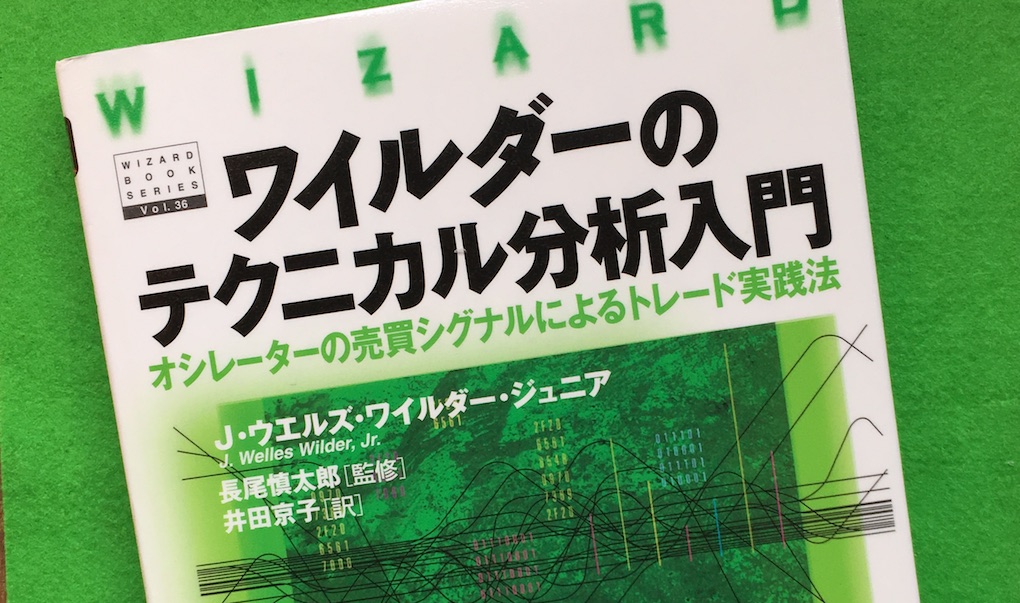
コメント